- パソコンのアイコンの大きさを変える方法
- パソコンのカメラが映らない、認識されない場合の設定、対処方法
- パソコンでハードディスク(HDD)やSSDの空き容量を確認する方法
- パソコンがインターネット接続できないときの確認・対処方法
- デスクトップパソコンをWi-Fi接続する方法
- APIとは
- メタバースとは?意味をわかりやすく解説
- NFTとはどのようなものか?
- Mac初期化手順のご紹介
- ヘッドセットのマイクが認識されない場合の対処方法
- パソコン(PC)から音が出ない場合の設定や対応方法をWindows 10のパソコンを例にご紹介
- スティックPCとはどのようなもの?メリットやおすすめスティックPCをご紹介
- Wi-Fi 6と言う新通信規格はどのようなものか?Wi-Fi 5と比較して何が違うのか
- Android(アンドロイド)とは?OSの特長やiOSとの違い、メリットを解説
- iOSとは?iPhoneで使われるiOSで出来ることやAndroidとの違いをご紹介
- Linux(リナックス)とは?種類や導入メリット、Linuxで出来ることを解説!
- かつてあったOSたちはどんなもの?OSやOSを開発した企業の歴史について
- macOS(マックオーエス)とは?OSの機能や便利なポイント、購入方法のご紹介
- Windows 10プロダクトキー封印シール(COA ラベル)のはがし方
- パソコンはWindowsがおすすめの理由
- Chrome OS(クローム・オーエス)とは一体何?OSとしての「Chrome」とはどのようなものか?について
- パソコンとテレビをつなぐ手順についてご紹介します
- 電源容量計算(電源電卓)電源の選び方
- グラフィックボード(グラボ)の確認方法とその見方とは
- パソコンの寿命は何年?そして長持ちさせる方法とは
- PCモニター(パソコンモニター)HDMI接続などが映らない場合の原因と対処方法
- パソコンスペック(PCスペック)とは
- 3D酔い!3Dゲーム画面酔い!その原因と今すぐできる対策方法をご紹介!
- 垂直同期(VSYNC)とは
- 仮想メモリとは? 設定方法まで詳しくご説明します!
- リカバリーディスクの作り方、Windows 10でのリカバリーディスクの作成方法をご紹介
- MTBFとMTTRとは?システムの故障や稼働はどうやって分かる?
- パソコンの電源が急に落ちるときの対処方法
- DirectXとは
- RAMとROMの違いについて、メモリとストレージの意味とともにご紹介
- パソコンが重い(動作が遅い)時の対処方法
- パソコン用語(PC用語)30選
- GPIOとは?機能や使用例は?組み込み式プログラムでも利用
- AMD Catalystって一体何?
- ZIP形式をはじめとするデータの圧縮や解凍方法、ZIP形式の注意点についてご紹介
- 空冷式PCと水冷式PCの違いとは
- イーサネット(Ethernet)とは?イーサネットの規格の種類、使用機器などを詳しくご紹介
- Vulkan(ヴァルカン)とは?次世代グラフィックスAPI
- これからの時代はオクタコア?よく聞く単語「オクタコア」って何?
- デスクトップパソコンの梱包のポイントを梱包資材の準備から梱包方法までご紹介
- Windows 10におけるソフトウェアメモリの割り当てとは?
- DirectX 11ってなに?
- 故障の原因 パソコンのファンの掃除方法
- パソコンでゲームを楽しむ人は必見! 「フレームレート」と「液晶ディスプレイ」の関係
- パソコン(PC)のファンがうるさい場合や異音がする場合の対処方法
- パソコンの処分はどうすればよいの?やっておくべきことやパソコン処分の依頼方法をご紹介
- ラズベリーパイとは?使用の際の準備、パソコンや電子機器としてラズベリーパイで出来ることを紹介
- ROMとは?様々な種類を解説します
- 指紋認証の仕組みと日常に潜むリスクとは?
- 雷が落ちたらパソコンの使用は控えよう その理由と対策
- ベンチマークとは?CPUベンチマークなどパソコンの各性能を測るためのベンチマークソフトをご紹介
- ファイバーチャネルとは?データ転送方式のひとつ
- パソコン買取 意外と知らないコツを詳しくご紹介!
- 家族でパソコンを使い分けるメリット・デメリット
- 魅力的なOSとして話題!Chrome OS(Chromium OS)の気になる情報&インストール方法
- ファームウェアとは?ファームウェアアップデート(更新)方法や注意点をご紹介
- CrystalDiskInfo(クリスタルディスクインフォ)の情報の見方、使い方をご紹介
- CrystalDiskMark(クリスタルディスクマーク)の使い方、各項目、スコアの見方や設定方法についてご紹介
- パソコン周辺機器の種類と選び方
- パソコンを通販で購入する方法
- Cortana(コルタナ)とは?Windows 10などに搭載される音声アシスタントをご紹介
- 世の中ARMだらけ!? 現代社会を支える「ARM」ってなんだろう?
- OneDriveとは?使い方やMicrosoft 365 Personalでのプラン紹介、オンラインストレージの概要などもご紹介
- パソコンのブルーライトとは?対策をご紹介
- キーロガー被害を未然に防ぐ方法?PCやスマホの個人情報が危ない?
- テザリングとは?AndroidやiPhoneでのテザリング設定方法をご紹介
- 中古パソコンをおすすめする理由とは?購入時のポイント
- ブルーライト対策 パソコン用メガネとその他対策方法
- VR(仮想現実)を楽しむためにVR酔いの原因と対策について
- パソコン専用デスクのメリット・デメリット
- パソコンを売る前にチェック!売り時と安心できる買取業者を見抜くポイント
- パソコン買取価格はこれで上がる!?買取価格に差がつくポイント!
- 野球だけじゃない!高校生によるパソコン甲子園
- パソコン(PC)
- パソコン用語(PC用語)30選
パソコン用語(PC用語)30選
パソコン用語(PC用語)を知っておくことで、理解が深まり、パソコンやパーツの製品選びがしやすくなり、トラブルなどの際に柔軟に対応できます。
この記事では、パソコン用語(PC用語)を30種類に厳選し、初心者の方から興味がある方まで、幅広く実用的な用語をピックアップしてご紹介します。
もくじ
パソコン(PC)用語とは
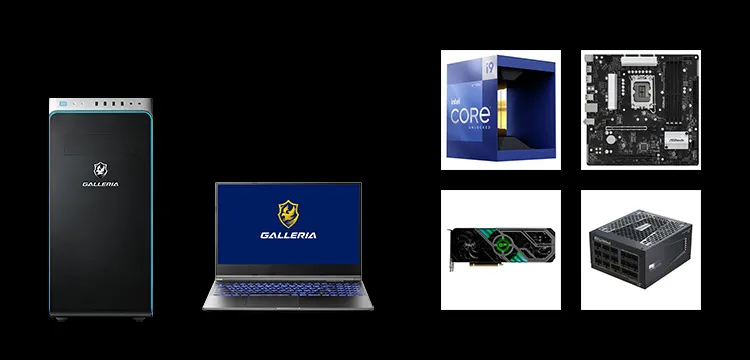
パソコン(PC)用語にはさまざまな種類があります。
パソコン用語を多く知っておくと、パソコン本体やパーツなどの製品選びの際にスペックが理解しやすくなります。
また、作業をする際やトラブルが発生した場合にも対処がしやすくなるなどのメリットもあります。
パソコン(PC)の用語の種類は無限にありますが、特に知っておきたいパソコン(PC)用語を紹介していきます。
パソコン(PC)用語:パソコンパーツ、ハードウェアに関するパソコン用語
1.「CPU」
CPUというパソコン(PC)用語は、英語の「Central Processing Unit」の略語で、日本語で「中央演算処理装置」となります。
パソコンはあらゆるデータの処理を行い、膨大な演算(計算)やパソコン自体の制御も実施します。
データの演算処理や制御の多くがCPUで行われています。
そのため、CPUはパソコンの頭脳といえるパーツとなります。
CPUの製品は以下のページをご確認ください。
2.「グラフィックボード」
グラフィックボードというパソコン(PC)用語は「映像出力と3Dグラフィックに関わる演算処理を行うパソコンパーツ」を意味します。
特に3Dグラフィックスを重視したゲームをプレイする場合、高性能なグラフィックボードが必須となります。
グラフィックボードは、グラフィック出力をするためのデータを一時的に保存する専用の「ビデオメモリ」を搭載しています。
高画質で3Dグラフィックを表示するために、より多くのビデオメモリが必要になる傾向があります。
グラフィックボードのパソコン(PC)用語に関しては、以下のページもご確認ください。
グラフィックボードの製品は以下のページをご確認ください。
3.「メモリ」
メモリというパソコン(PC)用語は、日本語で「記憶」のことですが、パソコンにおいてのメモリは「一時記憶装置」の意味となります。
パソコンではCPUで演算が行われていて、この計算に使われる情報はメモリに一時的に保存され、作業に使用されます。
メモリの記憶は、基本的に電源がONの状態の時のみ使用可能で、電源をOFFにすると消去されます。
電源をOFFにする場合「保存」「上書き保存」などを行い、HDDやSSDに保存することで、後で呼び出すことができるようになります。
他のメモリという用語と差別化するため「メインメモリ」と表記する場合もあります。
メモリのパソコン(PC)用語に関しては、以下のページもご確認ください。
メモリの製品は以下のページをご確認ください。
4.「ストレージ」
ストレージというパソコン(PC)用語は「パソコンにおいてデータを蓄える役割をするもの」を意味します。
ストレージ「storage」は「store(蓄える)」と「-age(行為)」が合わさった言葉となります。
「HDD」「SSD」「USBメモリ」「外付けHDD」などの種類があり、データ保存に使用するデバイスを意味します。
5.「HDD(ハードディスク)」
HDD(ハードディスク)というパソコン(PC)用語は「データの保存を行うストレージの一種」を意味します。
記憶をするデバイスとなり「電源をOFFにしても記憶は残る」「大容量の記憶領域に保存できる」などがメモリとの違いとなります。
円盤状の金属に磁気データで保存をしていく形式となり、大容量でもリーズナブルに導入できる点などにメリットがあります。
HDDには「デスクトップパソコン向けの3.5インチサイズ」のものと「ノートパソコン向けの2.5インチ」のサイズがあります。
HDDの製品は以下のページをご確認ください。
6.「SSD」
SSDというパソコン(PC)用語は「HDDと同じようにデータの保存を行うパソコンパーツ」を意味します。
SSDはHDDと構造が違い「フラッシュメモリ」を使用することで、HDDに比べ高速なデータ転送を実現しているストレージとなります。
SSDは形状によって「2.5インチ SSD」や「M.2 SSD」に分類されます。
「SATA接続」や「M.2インターフェース接続」のものなどの種類があります。
SSDやHDDのパソコン(PC)用語に関しては、以下のページもご確認ください。
SSDの製品は以下のページをご確認ください。
7.「M.2」
M.2というパソコン(PC)用語は「パソコンに内蔵される拡張カードの接続端子の規格」を意味します。
呼び方は「エムドットツー」となります。
M.2接続はパソコン内部で主に「M.2 SSD」で使用されます。
M.2 SSDのパソコン(PC)用語に関しては、以下のページもご確認ください。
8.「NVMe」
NVMeSSDというパソコン(PC)用語は「SSDの一種で、内部的な接続方法が通常のSSDよりも高速な方法が使用されているもの」を意味します。
NVMeSSDは物理的に「M.2端子での接続」が基本で、内部的な接続はSATA接続のSSDよりも高速な「PCI-Express」接続を使用します。
NVMeSSDのパソコン(PC)用語に関しては、以下のページもご確認ください。
NVMeの製品は以下のページをご確認ください。
9.「マザーボード」
マザーボードというパソコン(PC)用語は「パソコンのパーツを接続するハードウェアの土台」にあたるパーツを意味します。
マザーボードはCPUとの組み合わせによって、接続できるパーツ構成が確定するようになっています。
マザーボードのサイズは主に「ATX」「Micro-ATX」「Mini-ITX」があります。
さらにマザーボードのグレードによって、オーバークロックなどの機能や、接続できるパーツが変わってきます。
マザーボードのパソコン(PC)用語に関しては、以下のページもご確認ください。
マザーボードの製品は以下のページをご確認ください。
10.「PCI-Express(PCIe)」
PCI-Express(PCIe)というパソコン(PC)用語は「パソコンのパーツ類を接続する高速でデータ転送可能なシリアルインタフェース」を意味します。
「グラフィックボード」「M.2 SSD」などの接続に使われます。
パソコンの場合マザーボードに汎用的な「PCI-Expressスロット」と「NVMeSSD用スロット」が存在しています。
PCI-Express(PCIe)のパソコン(PC)用語に関しては、以下のページもご確認ください。
11.「電源(電源ユニット)」「ACアダプター電源」
電源や電源ユニットというパソコン(PC)用語は「家庭用のコンセントから流れてくる「交流の電流(AC)」をパソコン用の「直流の電流(DC)」に変換するパソコンパーツ」を意味します。
デスクトップパソコン内部に搭載されるものは「電源ユニット」と呼ばれ、箱のような形をしたパーツとなります。
ノートパソコンや小型なデスクトップパソコンは「ACアダプター」と呼ばれるパソコンの外部に電源のケーブルで接続するタイプのものを使用していることが多い傾向があります。
「電源ユニット」と「ACアダプター」の形は違っていますが、役割は同じです。
電源ユニットは合計でどれくらいの電力を出力できるかという容量をW(ワット)数で表します。
デスクトップパソコン用の電源ユニットは、交換が可能となっています。
消費電力を多く使用するパーツを搭載している場合、必要な電力に合わせて大容量の電源ユニットに交換することが可能です。
パソコンのパーツに必要な電力を供給できる電源ユニットを選ぶには「電源容量計算機」のページが便利です。
電源や電源ユニットのパソコン(PC)用語に関しては、以下のページもご確認ください。
電源(電源ユニット)の製品は以下のページをご確認ください。
パソコン(PC)用語:パソコンの基本ソフト、システムに関するパソコン用語
12.「OS」
OSというパソコン(PC)用語は「Operating System」の略で、パソコンで扱うあらゆる「プログラムを管理するための基礎となるソフトウェア」を意味します。
電気信号であるパソコンへの命令を、コマンド入力だけでなく、グラフィカルなアイコンなどの表現で分かりやすく使用できるように使いやすくしてくれています。
日本語では「基本ソフトウェア」とよばれ、パソコン全体のシステムやパーツの管理、アプリケーション(応用ソフトウェア)の管理なども行います。
2022年現在のWindowsの最新OSは「Windows 11」となります。
OSのパソコン(PC)用語に関しては、以下のページもご確認ください。
OSの製品は以下のページをご確認ください。
13.「コントロールパネル」
コントロールパネルというパソコン(PC)用語は「ハードウェアやソフトウェアの設定を表示や管理するためのツールを集めたWindowsのメニュー」を意味します。
機能の分類や対象ごとに存在する複数の設定、メニューなどが一覧で表示され「機能を集めた画面」となります。
コントロールパネルのパソコン(PC)用語に関しては、以下のページもご確認ください。
14.「BIOS」
BIOSというパソコン(PC)用語は「パソコンとパーツをつなぐ基本的なプログラム」を意味します。
BIOSは「マザーボード」にインストールされているプログラムとなります。
近年では「UEFI」という規格がBIOSの発展系として実装されているパソコンが多くなっています。
BIOSのパソコン(PC)用語に関しては、以下のページもご確認ください。
15.「UEFI」
UEFI(ユーイーエフアイ)というパソコン(PC)用語は「BIOSをさらに改良したマザーボードに組み込まれているプログラム」を意味します。
UEFIという用語はUnified Extensible Firmware Interface(ユニファイド・エクステンシブル・ファームウェア・インターフェース)という4つの言葉の頭文字をとったものです。
そのまま訳すと「統合された拡張可能なファームウェアのインターフェース」となります。
各パソコンのパーツが正しく動作するために「OSとハードウェアの間をつなぐもの」というイメージで理解すると良いでしょう。
UEFIはBIOSよりも新しいハードウェアが使用できたり、パソコンの起動を速くできたりするよう改良が行われています。
16.「レジストリ」
レジストリというパソコン(PC)用語は、Windows上に存在する「プログラムの設定情報を管理しているデータベース」を意味します。
レジストリは、システム情報を管理するため使用され、ユーザー毎に設定した情報の管理などを行うために使用されています。
パソコン上で動作するプログラムの多くがレジストリを使って設定を管理していて、重要な設定が可能となっています。
パソコン(PC)用語:パソコン周辺機器に関するパソコン用語
17.「USB」
USB(Universal Serial Bus)というパソコン(PC)用語は、パソコンやスマートフォンでも使用される「インターフェース接続の汎用規格」を意味します。
USBの物理的なインターフェースの形状は「Type-A」や「Type-C」などで表します。
USBの内部接続の方式はバージョン名「USB4.0」などで表します。
USBのパソコン(PC)用語に関しては、以下のページもご確認ください。
18.「Thunderbolt (サンダーボルト)」
Thunderbolt (サンダーボルト)というパソコン(PC)用語は「外部機器へ大容量のデータ転送のための通信規格」を意味します。
データ通信の他映像出力の機能まで幅広い機能を持っています。
Thunderbolt のパソコン(PC)用語に関しては、以下のページもご確認ください。
19.「VESA」
VESA規格というパソコン(PC)用語は、パソコン用のモニターなど映像機器を「モニターアームや設置器具などに取り付けるネジ穴の間隔についての国際標準規格」を意味します。
VESA のパソコン(PC)用語に関しては、以下のページもご確認ください。
20.「デュアルモニター」
デュアルモニター(デュアルディスプレイ)というパソコン(PC)用語は「外部モニターを使用することで、ノートパソコンの表示を大画面で観たり、複数の画面で作業したりなどで使うこと」を意味します。
デュアルモニターのパソコン(PC)用語に関しては、以下のページもご確認ください。
パソコン(PC)用語:インターネットやネットワークシステムの用語
21.「LAN」
LANというパソコン(PC)用語は「Local Area Networkの略」となり日本語では「構内ネットワーク」を意味します。
会社内や家庭内で作られるネットワークを意味することが多い傾向があります。
22.「Wi-Fi」
Wi-Fiというパソコン(PC)用語は「主に家庭や店舗などで使用される無線ネットワーク」を意味します。
Wi-Fiは複数存在する無線ネットワーク規格の中でも「インターネット接続」を総合的に表現する用語といえます。
世代ごとに名称が分かれていて、最新世代の表記は「Wi-Fi6」となります。(※2022年8月現在)
「Wi-Fi6」の接続方式を表す場合にはIEEE(米国電気電子学会)の制定する用語を使用して「IEEE802.11ax」と表記します。
パソコン(PC)用語:パソコン作業を行う上で知っておきたい用語
23.「ファイル」
ファイルというパソコン(PC)用語は「パソコン上で作成されたデータが保存されたもの」を意味します。
ファイルにはあらゆる種類があり、音楽や画像、動画などが存在し、その情報の内容によって扱えるソフトウェアが違います。
わかりやすい例として、アプリケーションを起動して作成した「文章ファイル」やエクセルなどの「表計算」を保存したものがファイルとなります。
24.「フォルダ」
フォルダというパソコン(PC)用語は「ファイルをまとめて管理するもの」を意味します。
書類などをまとめて管理する「書類ケース」が近いイメージになります。
ファイルを整理して分かりやすくするためのもので、フォルダの中に別のフォルダが入っていることもあります。
25.「ディレクトリ」
ディレクトリというパソコン(PC)用語は「フォルダがある場所」を意味します。
フォルダとディレクトリの関係は、家と住所の違いのようなもので、正確な場所を示したいという時にディレクトリという用語が使われます。
そのため、ディレクトリは実質的にフォルダと同じ意味と理解して良いでしょう。
26.「タスクマネージャー」
タスクマネージャーというパソコン(PC)用語は「パソコンのタスクや状態を確認ためのWindowsの基本機能の名前」を意味します。
パソコンで使用中のアプリケーションの使用状況や、パソコンのスペックやパーツの使用量の確認などにも使用できます。
タスクマネージャーのパソコン(PC)用語に関しては、以下のページもご確認ください。
パソコン(PC)用語:パソコンのトラブル時などに知っておきたい用語
27.「セーフモード」
セーフモードというパソコン(PC)用語は「機能診断用に用意されたWindowsの起動モード」を意味します。
パソコンをOSの必要最小限の機能だけで起動するモードと理解してください。
可能な限り機能を少なくしパソコンを動かすことで、不具合などの原因を特定しやすくします。
セーフモードのパソコン(PC)用語に関しては、以下のページもご確認ください。
28.「デバイスマネージャー」
デバイスマネージャーというパソコン(PC)用語は「Windows上でハードウェアが正しく動作しているかを確認できるWindowsの機能」を意味します。
各項目でデバイスがどのような状態になっているのか確認が可能です。
デバイスマネージャーでは、各デバイスのドライバのバージョンの確認と、更新ファイルの検索ができます。
デバイスマネージャー(PC)用語に関しては、以下のページもご確認ください。
29.「バックアップ」
バックアップというパソコン(PC)用語は「パソコンの万が一のトラブルに備えて、データの複製を作成し、外付けHDDなど外部へ保存をしておくこと」を意味します。
Windowsの場合はバックアップには2種類存在し「バックアップ」と「システムイメージの作成」でのバックアップなどの方法があります。
バックアップのパソコン(PC)用語に関しては、以下のページもご確認ください。
30.「リカバリー」
リカバリーというパソコン(PC)用語は「パソコンを以前の状態に戻すための処置」を意味します。
一般的には「パソコンを工場出荷時の初期状態に戻す作業」を意味すると理解しておくと良いでしょう。
パソコンの不具合の対応として、最終手段となることが多い傾向があり、Windowsの場合事前に回復用のドライブを作成しておく必要があります。
リカバリーのパソコン(PC)用語に関しては、以下のページもご確認ください。
まとめ
知っておくべきパソコン(PC)用語を紹介してきました。
パソコンゲームの流行で、ゲーム用のパソコンである「ゲーミングPC」を購入される方も増えています。
ゲームプレイをする際にも、パソコンについての知識がある程度必要となってきています。
パソコン(PC)用語を理解しておくと、パソコンをよりいっそう理解し使いこなすことにもつながるでしょう。
- パソコン(PC)通販のドスパラ
- パソコン辞典 パソコン編
- パソコン用語(PC用語)30選








 Intel CPU一覧
Intel CPU一覧 AMD CPU一覧
AMD CPU一覧 グラフィックボード一覧
グラフィックボード一覧 メモリ一覧
メモリ一覧 HDD(ハードディスク)一覧
HDD(ハードディスク)一覧 SSD一覧
SSD一覧 M.2 NVMe SSD一覧
M.2 NVMe SSD一覧 マザーボード一覧
マザーボード一覧 電源ユニット一覧
電源ユニット一覧 OS (Windows)一覧
OS (Windows)一覧 AMD CPU一覧
AMD CPU一覧 SSD一覧
SSD一覧
